Дисконтні картки
Меню Дисконтні картки використовується для створення дисконтної картки для користувача та генерування низки дисконтів.
Перейдіть в меню Довідники → Дисконтні картки, натиснувши на нього:
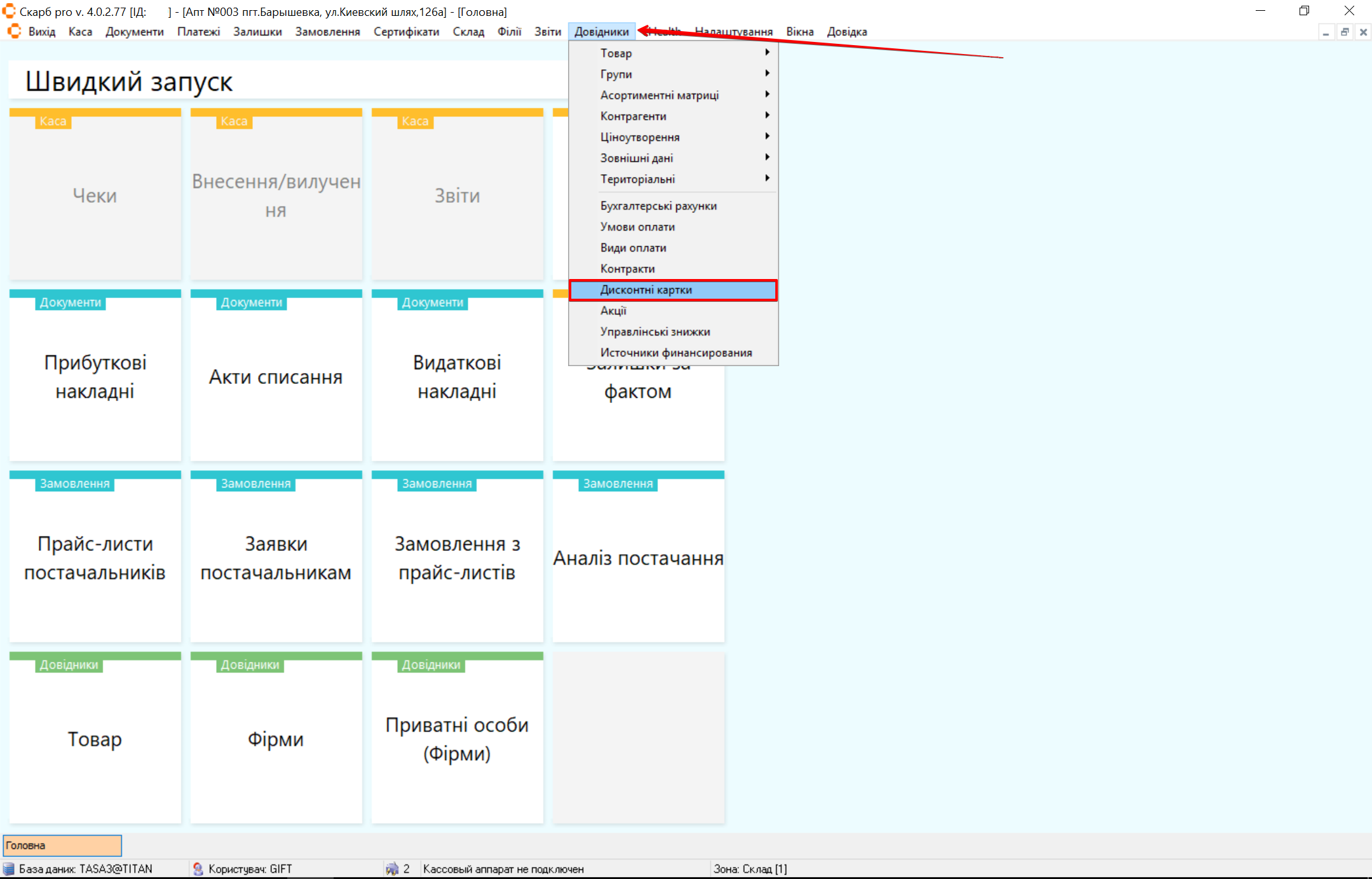
Фільтр
У спливаючому вікні Фільтр за необхідності заповніть поля форми. Для відкриття повного списку дисконтних карт залиште поля форми порожніми. Натисніть Ок для збереження налаштувань або Скасувати для скасування та закриття форми:
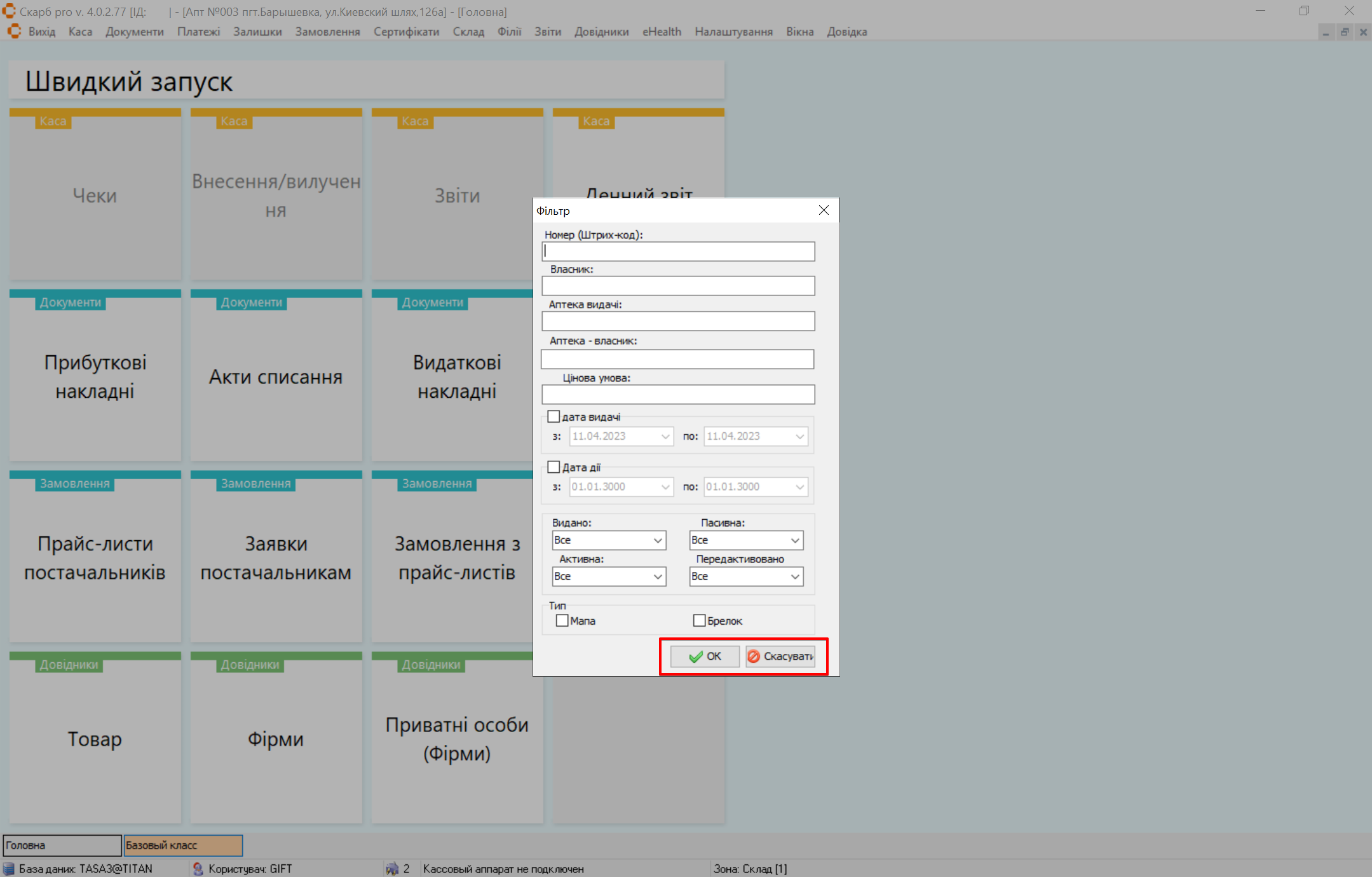
Головна сторінка
Відкриється головна сторінка Дисконтні картки, яка містить блоки:
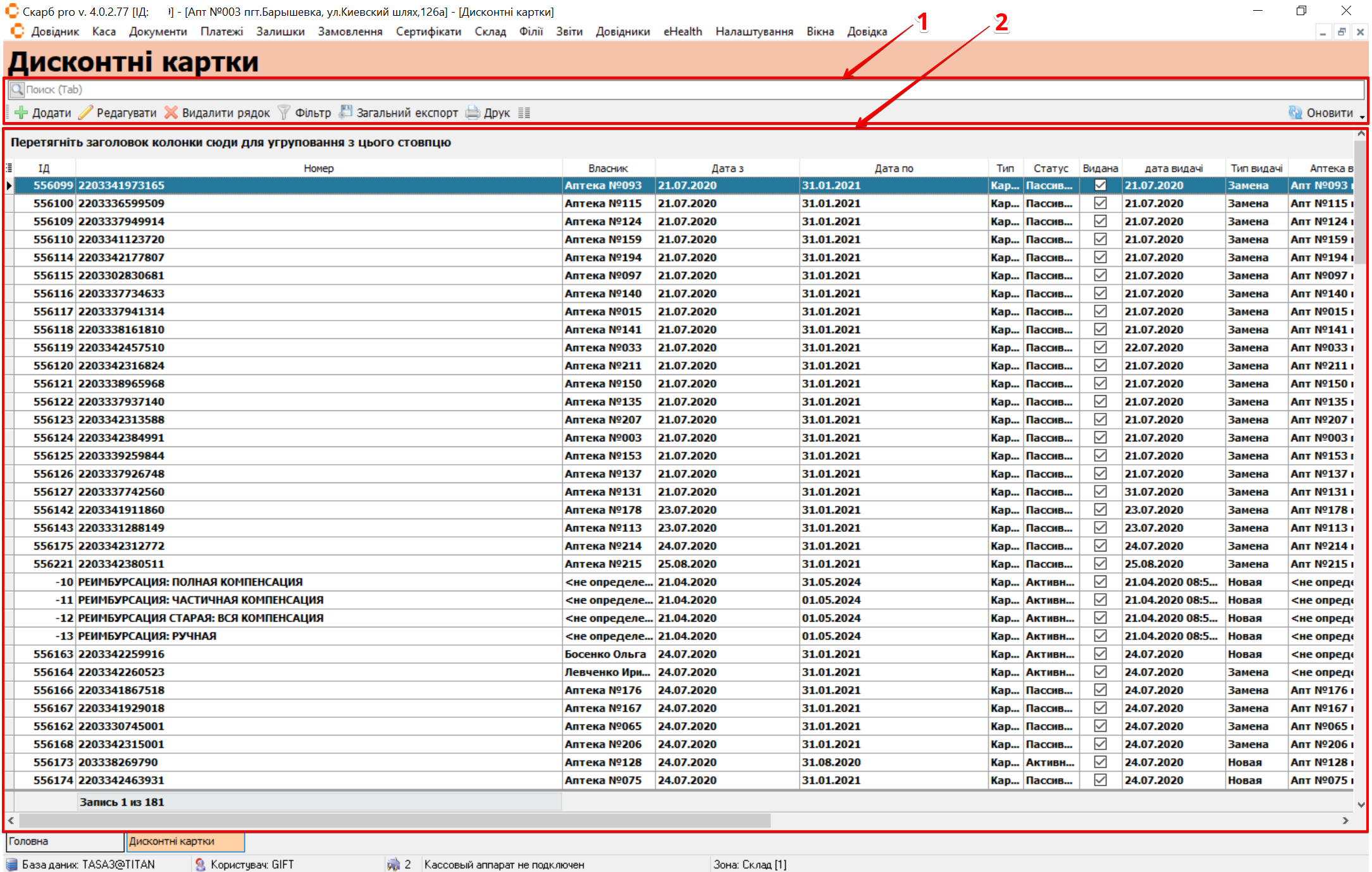
| № | Блок | Опис |
|---|---|---|
| 1 | Панель інструментів | Рядок пошуку та кнопки управління записами: |
| 2 | Таблиця з записами | Містить список номерів дисконтних карт та інформацію по ним |
Додати
Для створення дисконтної картки у верхній частині сторінки Дисконтні картки на панелі інструментів натисніть пункт Додати або клавішу [Insert]:
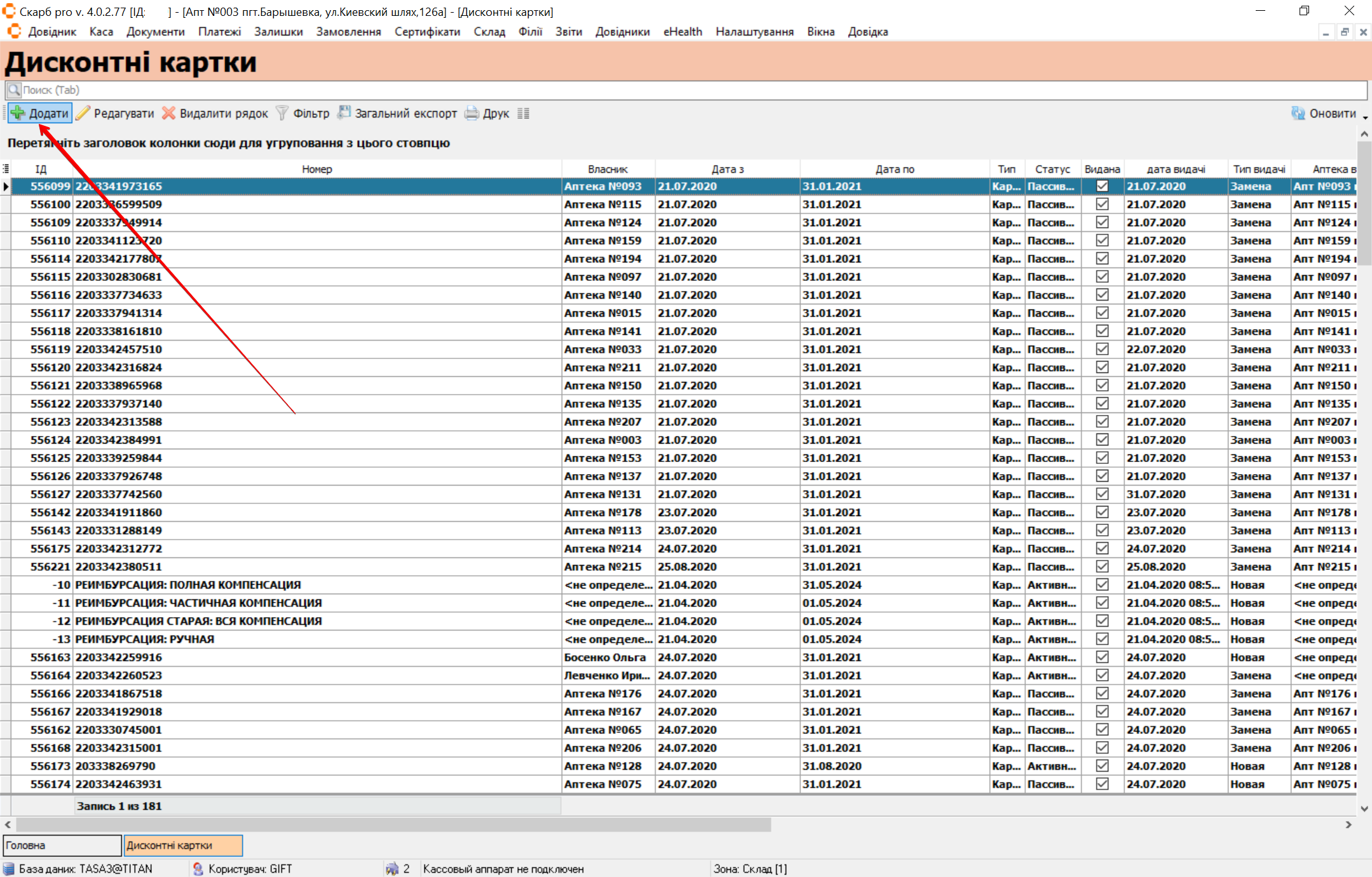
З'явиться спливаюче вікно Дисконтна картка (новий запис). За необхідності заповніть поля форми. Відкрийте вкладку Загальні та вкажіть загальну інформацію:
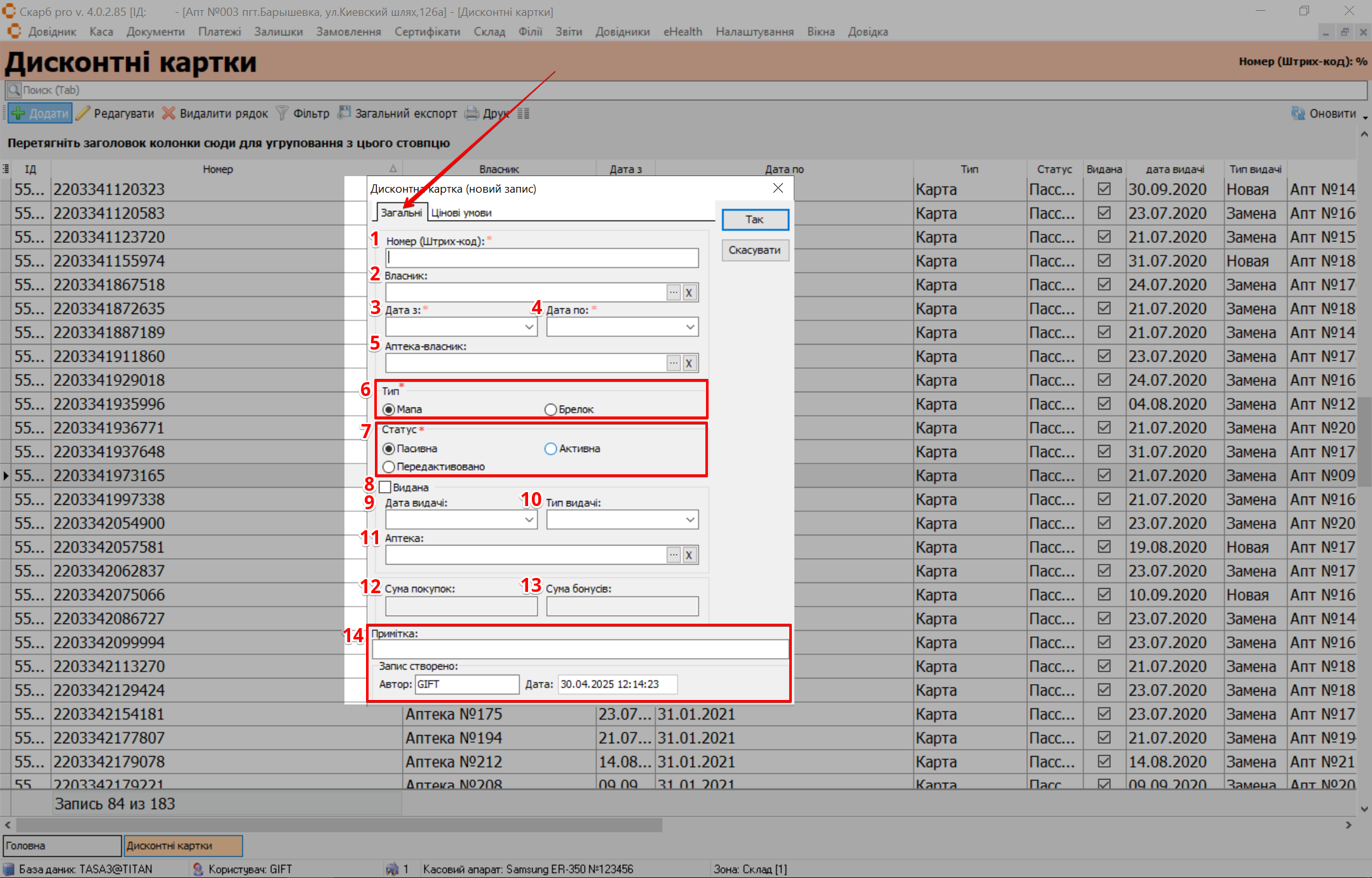
| № | Поле | Дія |
|---|---|---|
| 1 | Номер (Штрих-код) | Введіть унікальний номер картки або її штрих-коду |
| 2 | Власник | Оберіть власника дисконтної картки. Кнопка [...] відкриває список для вибору. Кнопка X скасовує вибране значення |
| 3 | Дата з | Оберіть з випадаючого календаря дату початку дії картки |
| 4 | Дата по | Оеріть з випадаючого календаря дату закінчення дії картки |
| 5 | Аптека-власник | Оберіть назву аптеки, яка видала картку. Кнопка [...] відкриває список для вибору. Кнопка X скасовує вибране значення |
| 6 | Тип | Оберіть тип картки, відмітивши потрібну радіокнопку:
|
| 7 | Статус | Оберіть статус картки, відмітивши потрібну радіокнопку:
|
| 8 | Видана | Поставте позначку в чекбокс, якщо картка видана клієнту |
| 9 | Дата видачі | Оберіть з випадаючого календаря дату видачі картки |
| 10 | Тип видачі | Оберіть з випадаючого списку тип видачі картки:
|
| 11 | Аптека | Оберіть аптеку, де була видана картка. Кнопка [...] відкриває список для вибору. Кнопка X скасовує вибране значення |
| 12 | Сума покупок | Введіть загальну суму покупок за цією карткою |
| 13 | Сума бонусів | Введіть суму накопичених бонусів |
| 14 | Додаткова інформація | Вкажіть додаткову інформацію та службові дані:
|
Відкрийте вкладку Цінові умови. У спливаючому вікні Попередження натисніть Ок для створення картки. Через кнопку Додати присвойте потрібну цінову умову з типом Дисконт:
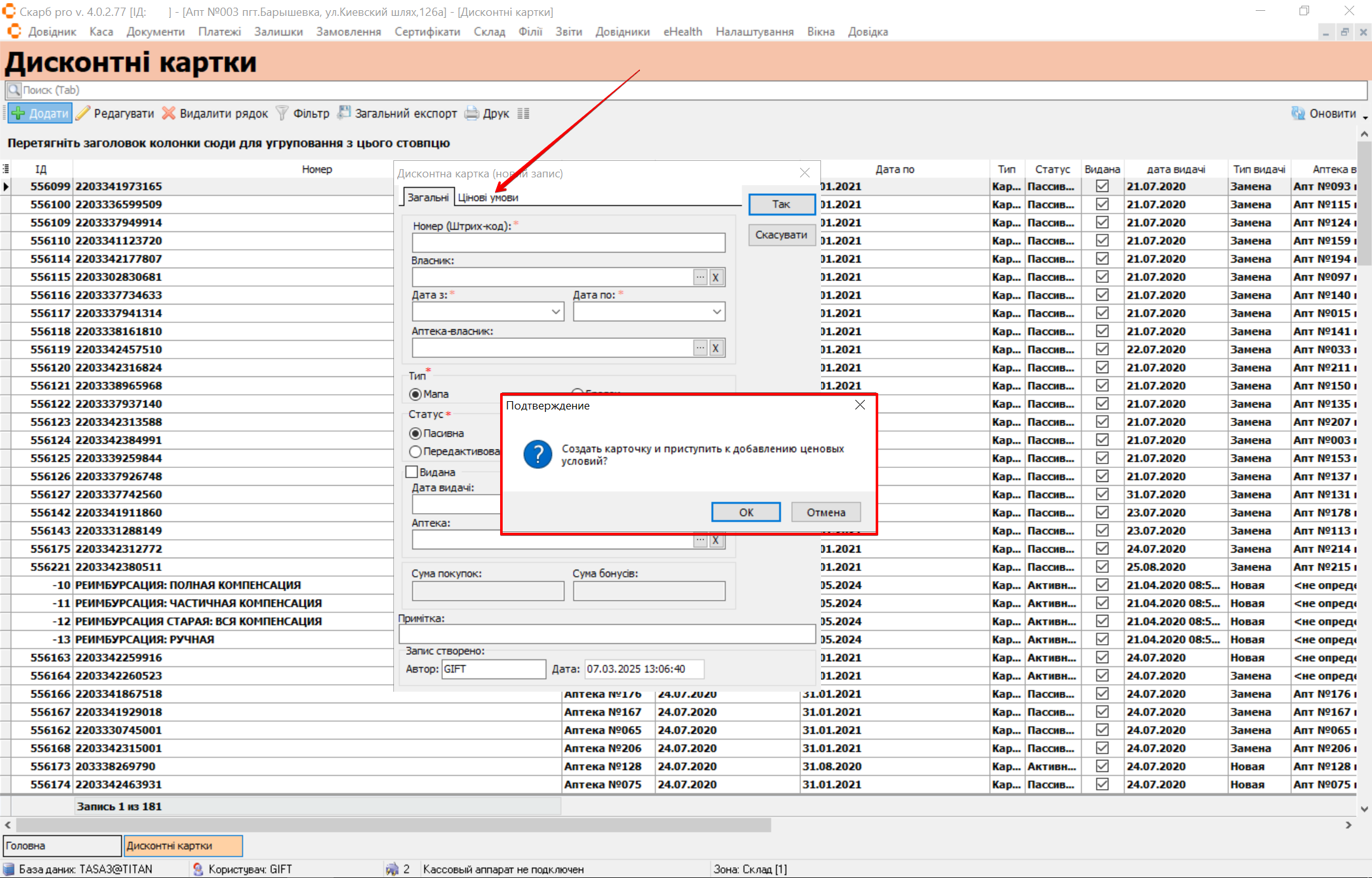
Для збереження введених даних натисніть Так. Для відміни змін та закриття форми натисніть Скасувати:
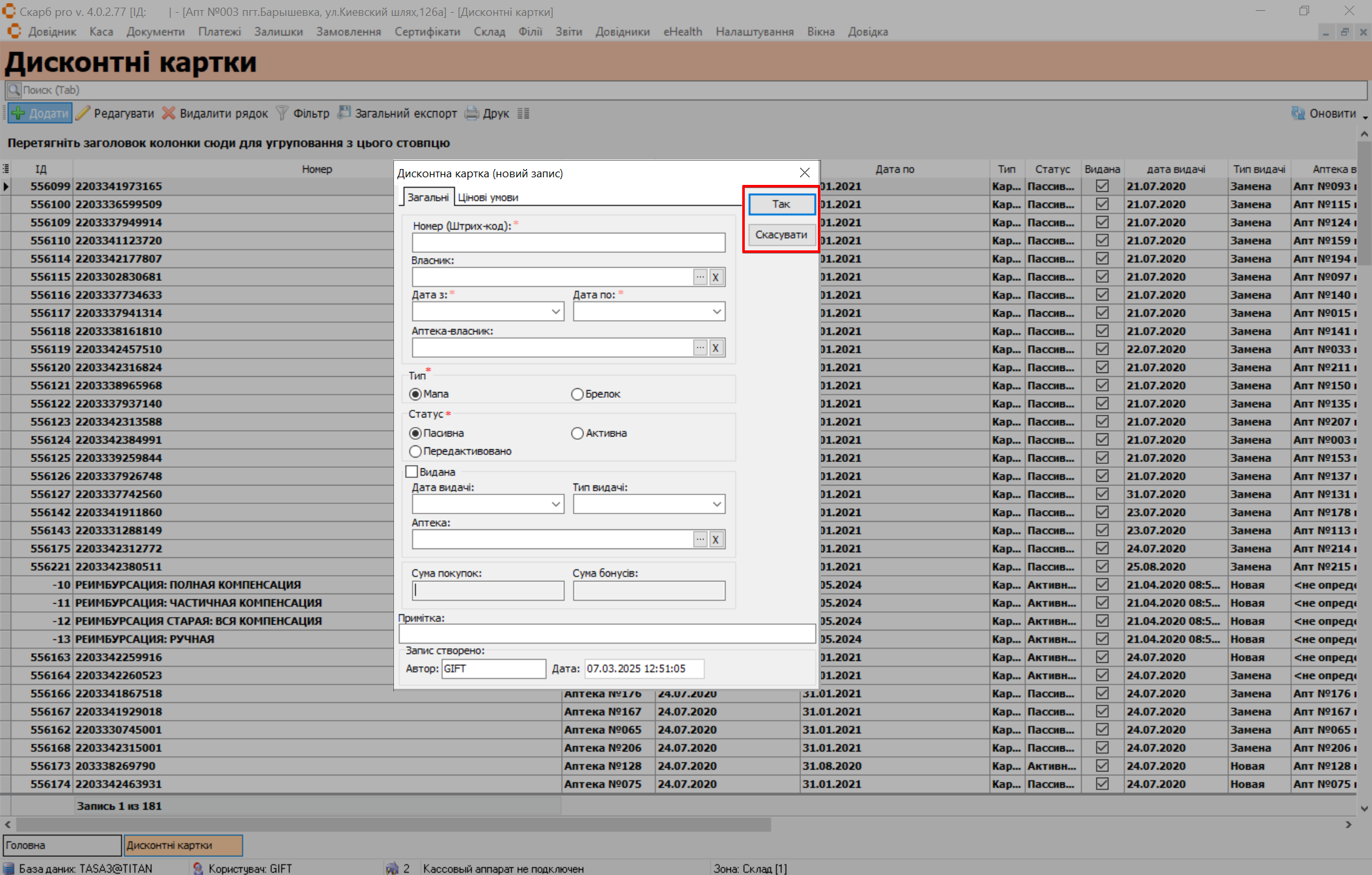
Редагувати
Для редагування дисконтної картки оберіть потрібний запис клавішами [↓] і [↑] або курсором миші. У верхній частині сторінки Дисконтні картки на панелі інструментів натисніть пункт Редагувати або відкрийте потрібний запис подвійним кліком миші:
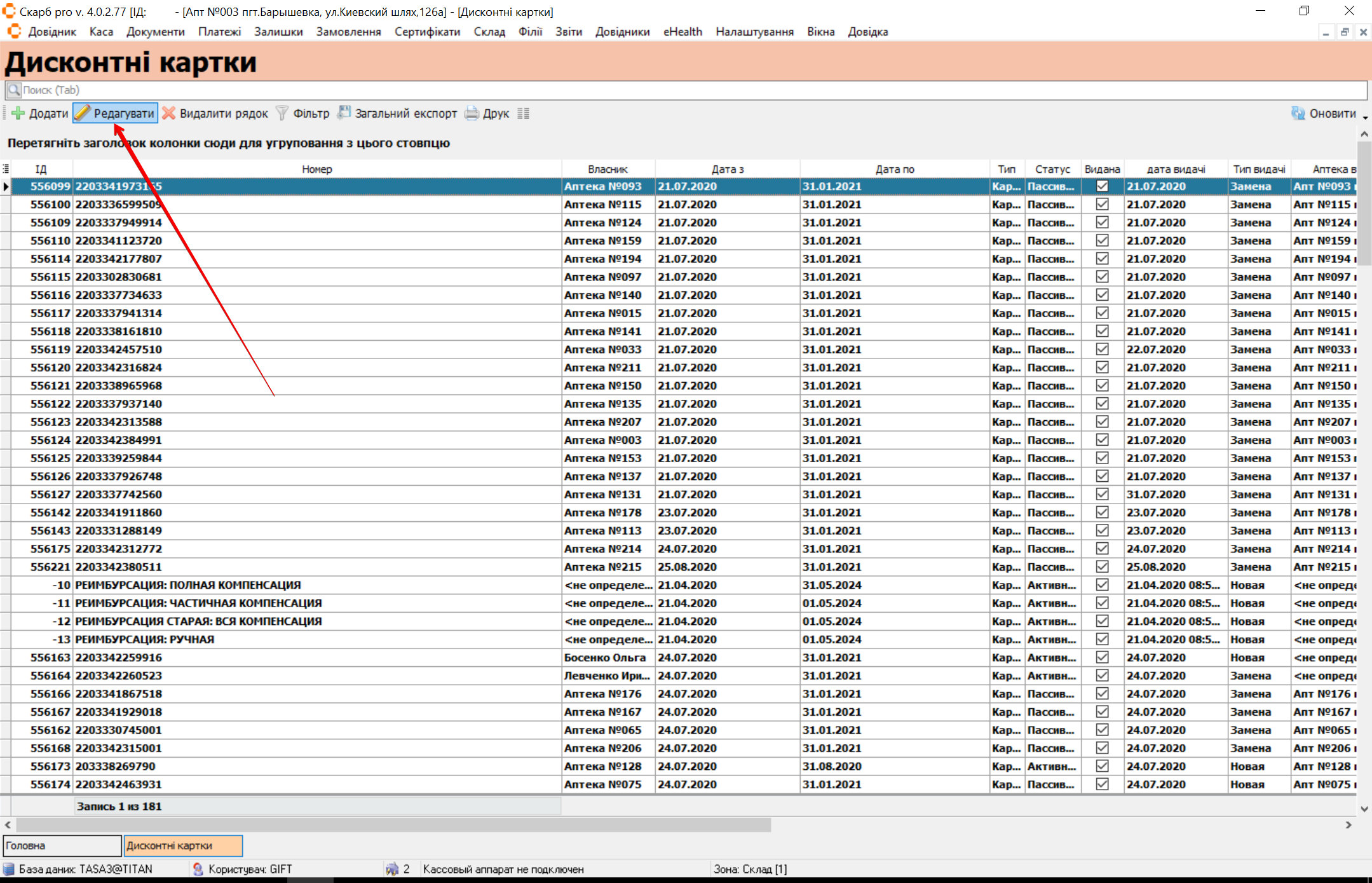
Відкриється форма для редагування. Зробіть потрібні зміни. Редагування контракту відбувається аналогічно Додати.